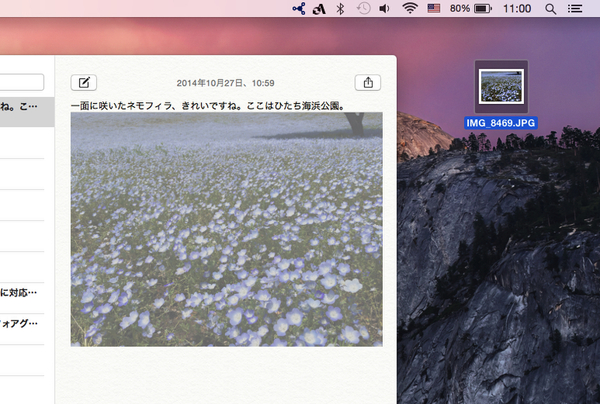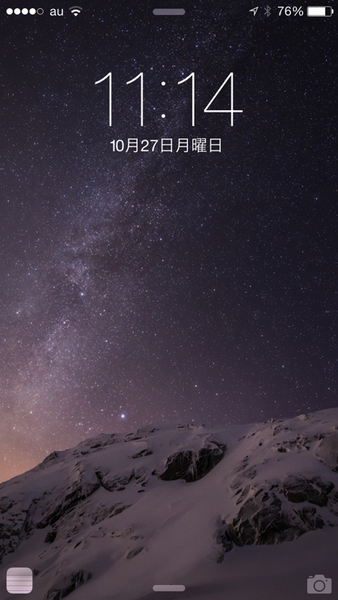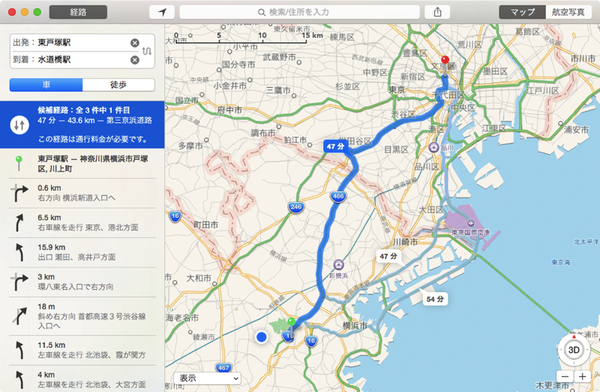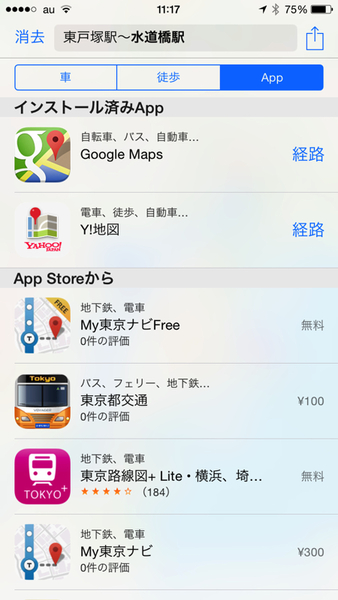ただ「ハンドオフ」するだけじゃもったいない!
iOSからOS Xへ、その反対にOS XからiOSへ処理を引き継ぐことがハンドオフの基本的な役割だが、OS XとiOSには機能的な差があり、アプリの仕様も完全に同じではない。その“違い”に注目すれば、これまでにないアプリの使い方も可能になるのだ。
ここでは、手軽に試せるハンドオフのテクニックを3つほど紹介する。いずれも操作手順そのものはシンプルで、トリッキーなことは必要ない。ハンドオフの操作バリエーションとして、覚えておくといいだろう。
1:「メモ」に画像を一時ストック
OS XからiOSへ画像を渡すときには、フォトストリームを使う、iTunes経由で転送する、メールに添付する、(クラウド対応の)アプリ経由で送受信するなどの方法があるが、いずれもひと手間かかる。iOS 8からは「AirDrop」を使う手もあるが、コメントは残せないしダイアログで送信先を選ぶしかない。
そこで利用するのが、「メモ」のハンドオフだ。OS X上で「メモ」を起動し、新規メモに適当なコメントを入力して画像をドラッグ&ドロップしよう。「メモ」の同期は以前からサポートされているが、ハンドオフは「メモ」をホーム画面から起動する手間が省けるので、OS Xで作成したメモを次の瞬間にはiOSで表示できる。こちらのほうがスピーディーに画像を転送できるうえ、コメントも残せるメリットもある。
2. ルート検索はMacで、乗換案内はiPhoneで
OS XとiOSの「マップ」は、電車やバスの乗換案内に対応していない。そんなときは「Google Maps」などサードパーティー製アプリ/サービスの出番だが、起動しやすさでいえば「マップ」のほうがいい。「マップ」でルート検索した結果を「Google Maps」に渡すことができれば……と思った方は多いはず。
ハンドオフを使えば、そのような連係技も簡単だ。OS Xの「マップ」で(駅から駅への)ルート検索を行い、その案内が表示された状態でiOSにハンドオフしてみよう。同じ画面が表示されるが、iOS側には「App」タブがあるはず。そこで「Google Maps」をタップすれば(事前にアプリのインストールが必要)、OS Xのマップ→iOSのマップ→Google Mapsの順にルート案内のデータを渡し、電車やバスの乗り換え案内を表示できるのだ。

この連載の記事
-
第187回
iPhone
NFCの世界を一変させる!? iOS 11「Core NFC」の提供開始が意味するもの -
第186回
iPhone
Appleと「4K HDR」 - iOS 11で写真/動画を変える「HEIF」と「HEVC」 -
第185回
iPhone
iPhone 7搭載の「A10 Fusion」「W1」は何を変えるか -
第184回
iPhone
オープンソース化された「PowerShell」をMacで使う -
第183回
iPhone
アップル製デバイス連携の鍵、「Continuity」とは? -
第182回
iPhone
DCI-P3準拠へと歩むiPhone/iPad - WWDC基調講演で秘められた新技術は、ここにある(2) -
第181回
iPhone
WWDC基調講演で秘められた新技術は、ここにある(1) -
第180回
iPhone
WWDC直前、買い替え前にマイMacのココをチェック -
第179回
iPhone
私がiTunesを使わなくなった5つの理由 -
第178回
iPhone
今あえてiPhone「Live Photos」を知る -
第177回
iPhone
「Windows Subsystem for Linux」はOS Xのライバルとなるか? - この連載の一覧へ